Apprenez à grouper les utilisateurs pour les assigner en masse à des actions dans Tulip.
User groups is available for Professional plans and above.
Les groupes d'utilisateurs sont un moyen d'organiser les capacités des utilisateurs à effectuer une action dans le monde réel.
Les permissions d'un groupe d'utilisateurs (comme l'approbation d'une application) ne remplacent pas les permissions d'un utilisateur individuel. Un utilisateur doit avoir la permission à la fois dans son rôle et dans le groupe d'utilisateurs assigné pour effectuer une action.
Créer un groupe d'utilisateurs
Pour créer un nouveau rôle d'utilisateur, accédez à la page Utilisateurs dans les Paramètres de votre compte.1. Cliquez sur + Créer un groupe d'utilisateurs.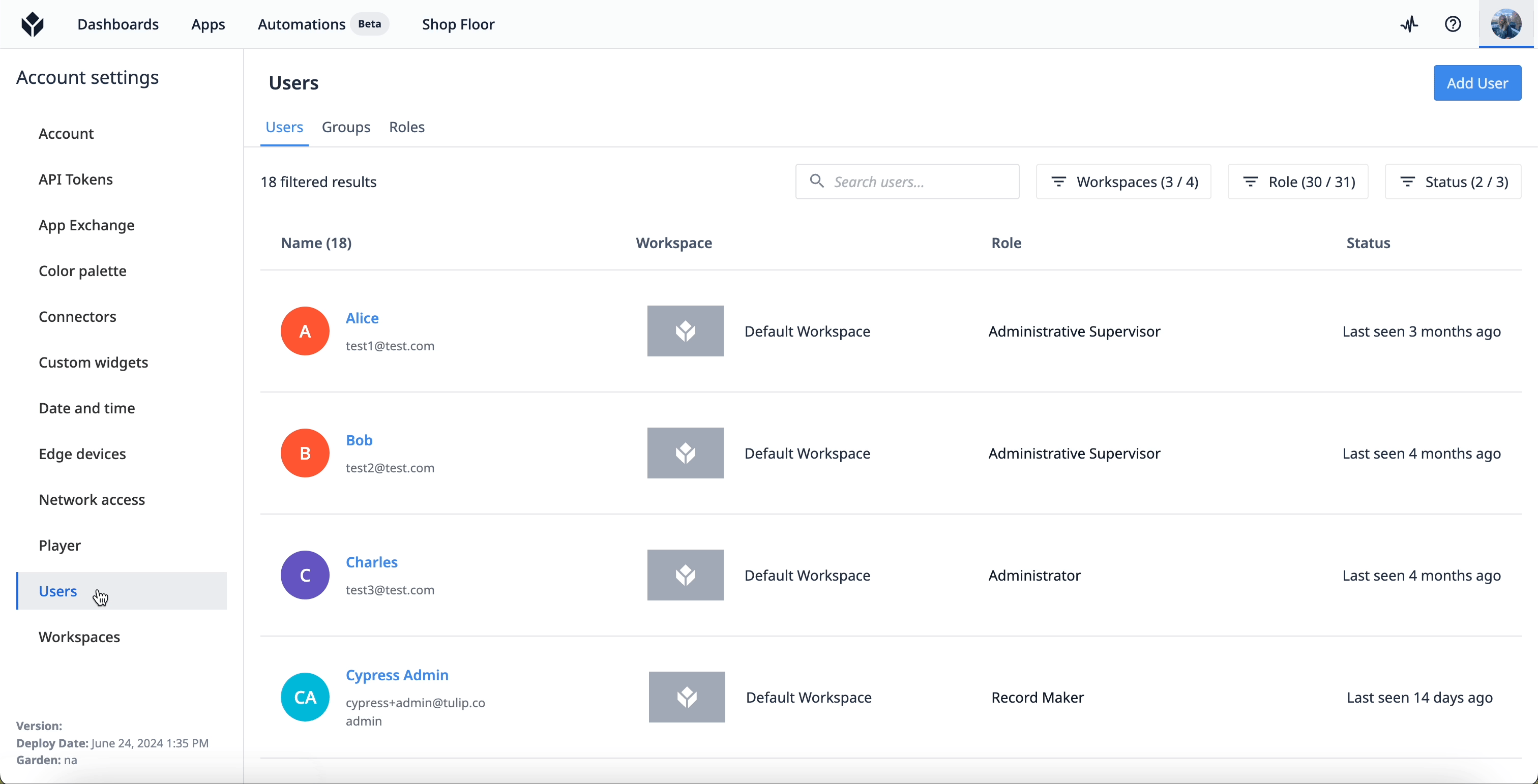
- Donnez au groupe d'utilisateurs un nom unique et reconnaissable par l'homme, tel que "Plant A Supervisors". Vous pouvez éventuellement fournir une description du groupe d'utilisateurs et assigner des utilisateurs au groupe.
- Cliquez sur Enregistrer.
Vous pouvez ajouter des utilisateurs à un groupe d'utilisateurs à tout moment lorsque vous modifiez le groupe d'utilisateurs.
Cliquez sur le bouton de menu Plus d'options à l'extrême droite d'un groupe d'utilisateurs pour le modifier ou l'archiver.
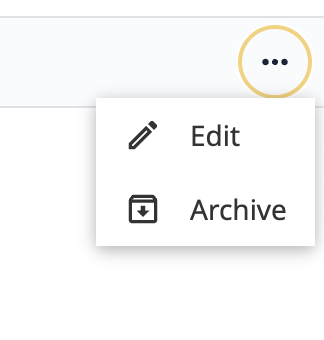
Où les groupes d'utilisateurs sont-ils compatibles dans la plate-forme ?
La compatibilité des groupes d'utilisateurs est activement développée avec chaque version de la plate-forme. Vous pouvez appliquer les groupes d'utilisateurs dans les fonctionnalités suivantes de Tulip :
- Approbations
- Signatures électroniques
- Widgets de
saisie{target=_blank} - Déclarations "If" dans les
déclencheurs{target=_blank} Variables{target=_blank}- Envoi de courriels à partir de
déclencheurs{target=_blank}

